Eliminar los conflictos de terceros será suficiente
- Cuando una carpeta desaparece en Windows 11, la culpa suele ser de atributos mal configurados o de una actualización reciente.
- Una solución rápida es desinstalar la última actualización de Windows.
- Para obtener más soluciones verificadas, lea esta guía.
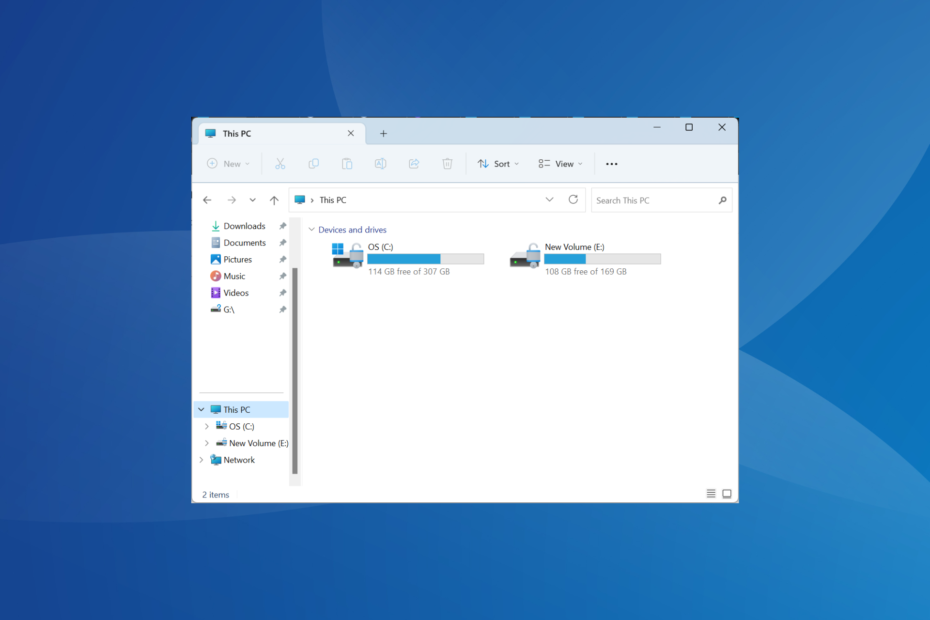
Windows 11 es una actualización masiva con respecto a las versiones anteriores, pero no todo va tan bien como era de esperar. Algunos usuarios descubrieron que una carpeta o más desaparecieron en Windows 11.
Recuerde, no es un problema específico de la iteración y los usuarios informaron que las carpetas también desaparecieron en Windows 10. Aunque en la última versión, en general, faltaban carpetas Esta computadora o el escritorio.
¿Por qué mi carpeta desapareció repentinamente?
Cuando faltan las carpetas, es posible que las haya eliminado o eliminado accidentalmente o que haya configurado el Atributos de archivo a Oculto. Además, la versión Windows 11 22H2 reorganizó las entradas en el Explorador de archivos, dando la impresión de que algunas carpetas fueron eliminadas.
Y siempre existe la posibilidad de que un programa de seguridad de terceros haya puesto en cuarentena una carpeta o haya cambiado su ubicación. Además, los archivos corruptos del sistema también pueden provocar la desaparición de algunas carpetas.
Estas son algunas de las carpetas faltantes más comunes reportadas por los usuarios:
- La carpeta de usuarios desapareció en Windows 11
- La carpeta de documentos desapareció en Windows 11
- La carpeta del escritorio desapareció en Windows 11
- La carpeta de descarga desapareció en Windows 11
- Falta la carpeta de imágenes en Windows 11
- Falta la carpeta de captura de pantalla en Windows 11
- Falta la carpeta AppData en Windows 11
¿Cómo recupero una carpeta faltante en Windows 11?
Antes de comenzar con los cambios ligeramente complejos, primero realice estas comprobaciones rápidas:
- Verifique la Papelera de reciclaje en caso de que haya eliminado accidentalmente la carpeta en cuestión y restáurela.
- Verifique si ha iniciado sesión con otra cuenta. A veces, Windows crea automáticamente una nueva cuenta y la establece como predeterminada después de una actualización.
- Busque la carpeta que falta en la siguiente ruta donde Nombre de usuario es el perfil activo:
C:\Users\Username\AppData\Local\Temp - comprobar si Windows Defender tiene elementos en cuarentena, y si ese es el caso, recuperarlos.
Si nada funciona, pase a las correcciones que se enumeran a continuación.
1. Agregar carpetas al menú de acceso rápido
- Prensa ventanas + mi para abrir el Explorador de archivos, haga clic derecho en la parte vacía en el panel de navegación hacia la izquierda y seleccione las entradas que se enumerarán aquí, ya sea Esta computadora, Red, o bibliotecas, Entre otros.
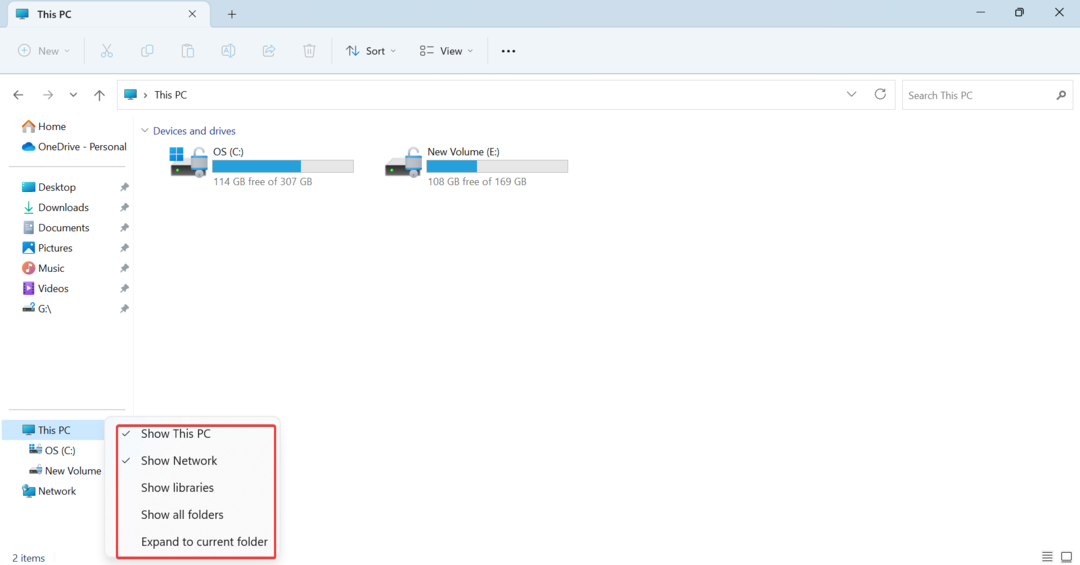
- Para habilitar carpetas como Vídeos, OneDrive, y Música en el Acceso rapido menú, pegue la siguiente ruta en la barra de direcciones, presione Ingresary selecciona tu perfil de usuario:
C:\Users - Ahora, haga clic derecho en la entrada relevante y seleccione Anclar a Acceso rápido.
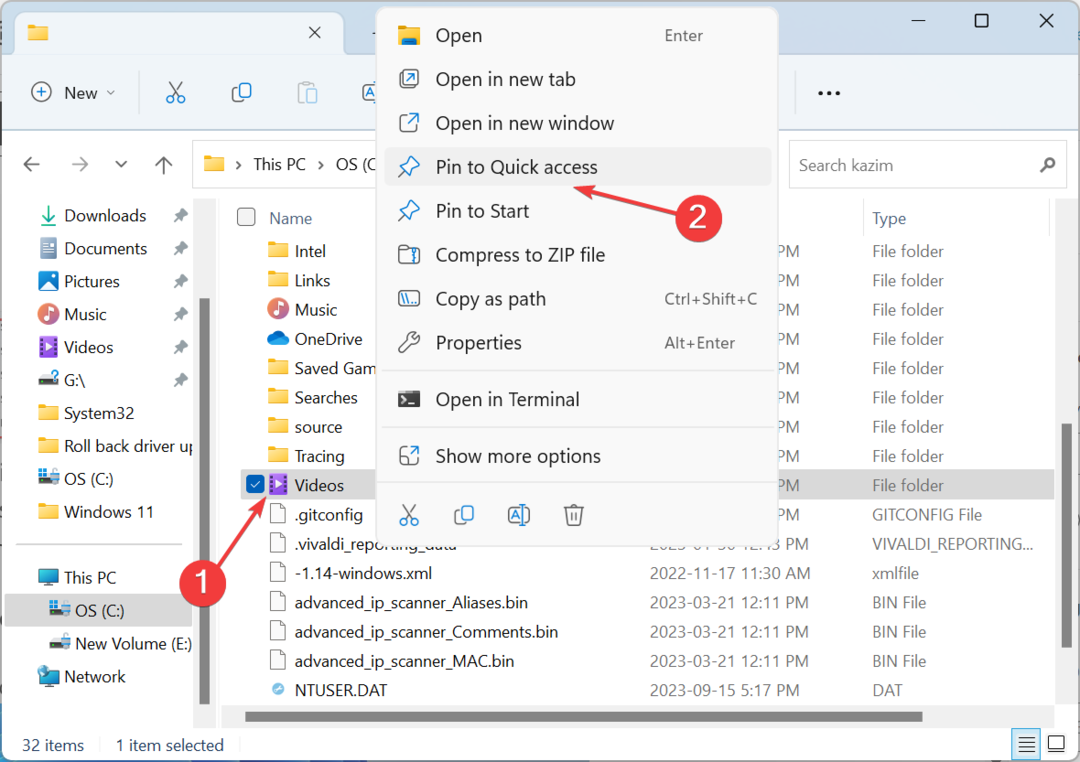
2. Mostrar iconos del escritorio
- Haga clic derecho en el escritorio> coloque el cursor sobre Vista > seleccionar Mostrar iconos del escritorio.
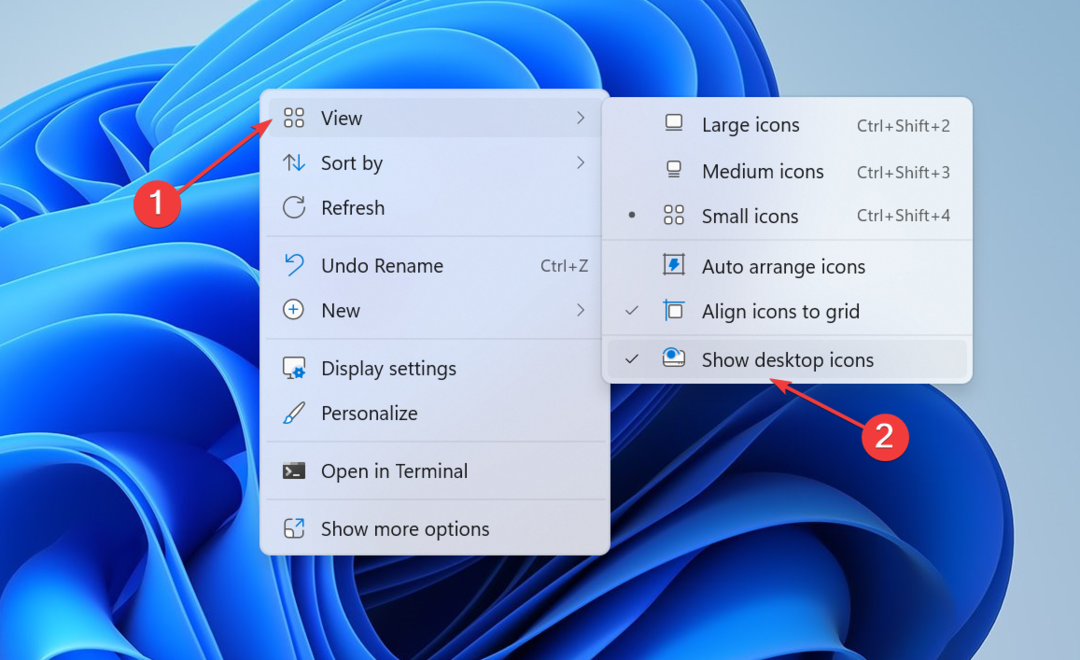
Cuando los archivos o carpetas del escritorio desaparecieron en Windows, asegúrese de haberlos configurado para que sean visibles. Además, los archivos deberían estar disponibles en la carpeta de usuario dedicada, pero si no encontrar Escritorio bajo Usuarios, verifique si hay problemas con el disco.
3. Verifique los atributos del archivo
- Prensa ventanas + mi abrir Explorador de archivos, haga clic en el Vista menú, coloque el cursor sobre Espectáculo, y comprobar el Artículos ocultos entrada.
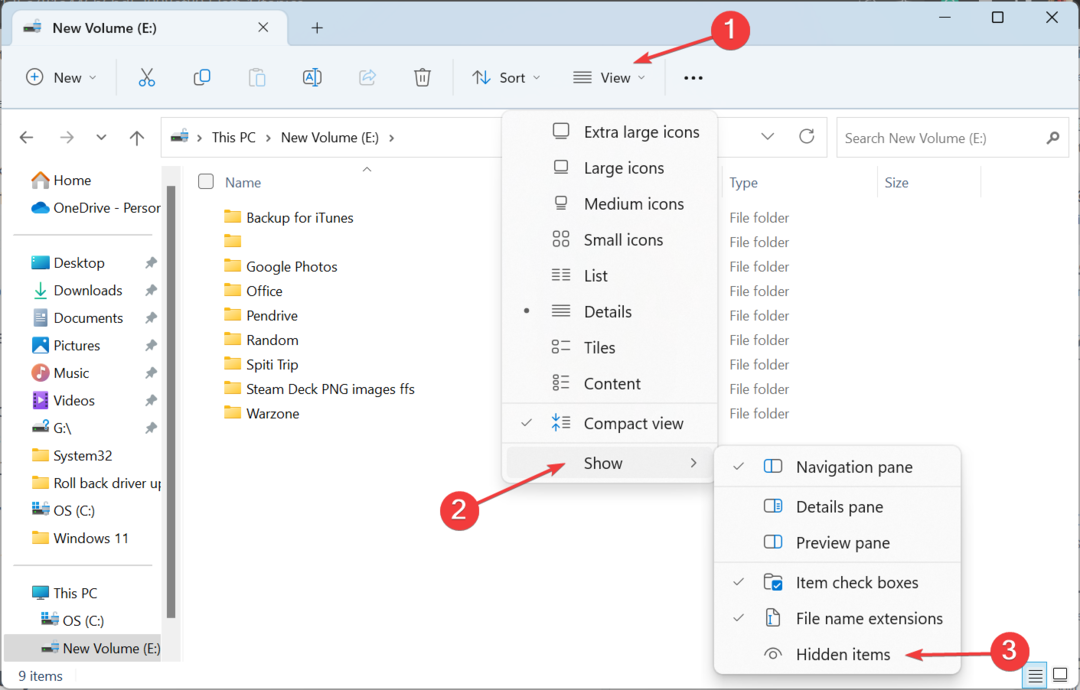
- Si la carpeta oculta ahora aparece y está atenuada, haga clic derecho sobre ella y seleccione Propiedades.
- Desmarque la casilla de verificación para Oculto tipo de archivo y haga clic en Aplicar y DE ACUERDO para guardar los cambios.
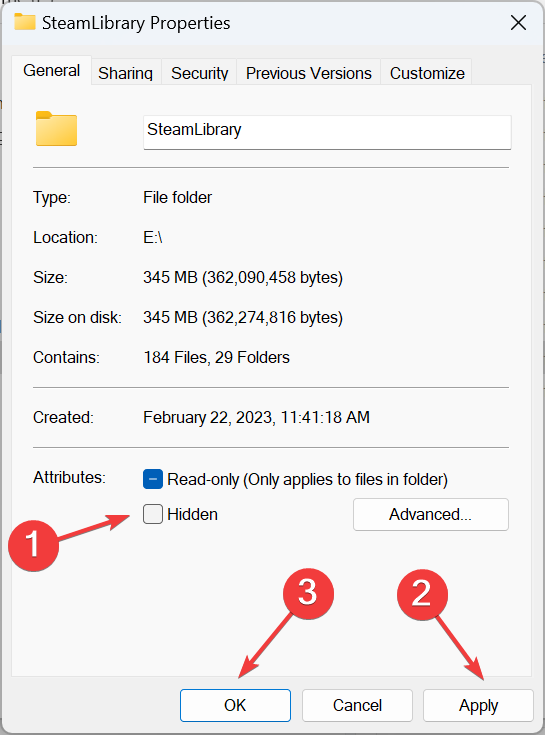
4. Reparar los archivos corruptos del sistema
- Prensa ventanas + R abrir Correr, tipo cmd, y golpe Control + Cambio + Ingresar.
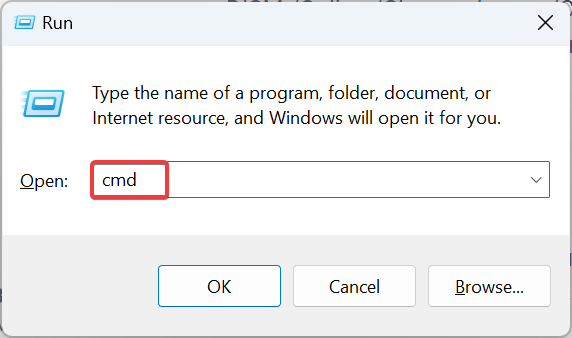
- Hacer clic Sí en el UAC inmediato.
- Ejecute estos tres comandos individualmente (pegue y presione Ingresar) para el escaneo DISM:
DISM /Online /Cleanup-Image /CheckHealthDISM /Online /Cleanup-Image /ScanHealthDISM /Online /Cleanup-Image /RestoreHealth - Ahora, ejecute este comando para el escaneo SFC:
sfc /scannow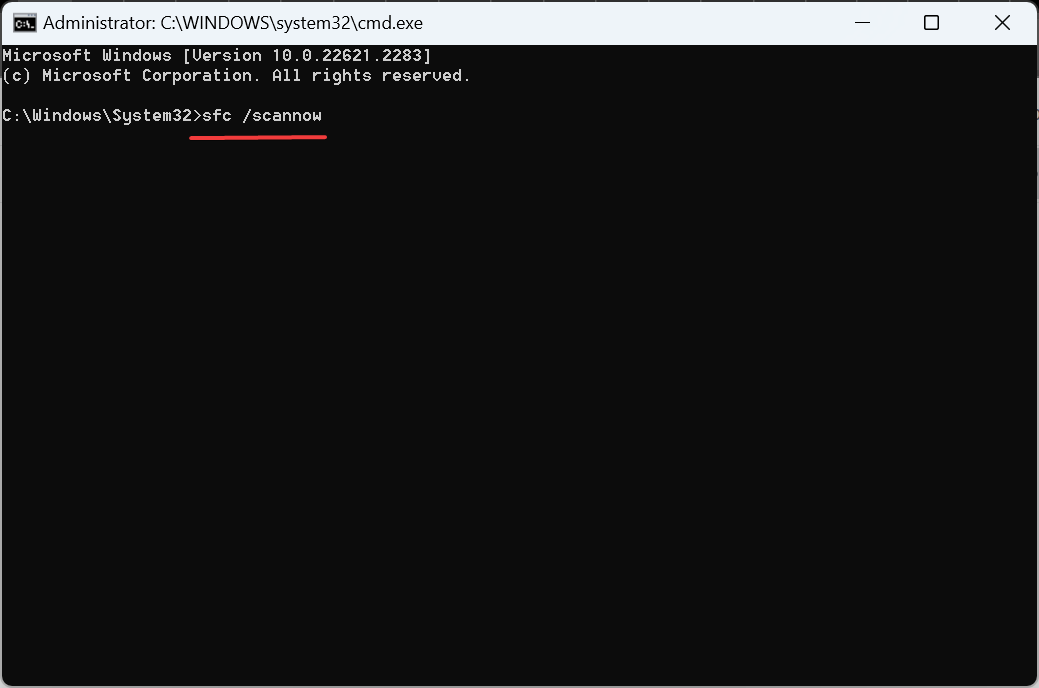
- Reinicie la computadora para que se apliquen los cambios y verifique si hay mejoras.
Los archivos de sistema dañados pueden provocar una variedad de problemas, incluido el Falta la carpeta WindowsApps. En este caso, ejecute el Comandos DISM y escaneo SFC para que todo funcione. Además, puede probar software de terceros dedicado para reparar automáticamente archivos corruptos o faltantes con reemplazos saludables de una base de datos masiva.
⇒Obtener Fortec
5. Reconstruir el índice
- Prensa ventanas + S abrir Buscar, tipo Opciones de indexación en la barra de búsqueda y haga clic en el resultado relevante.
- Haga clic en el Avanzado botón.
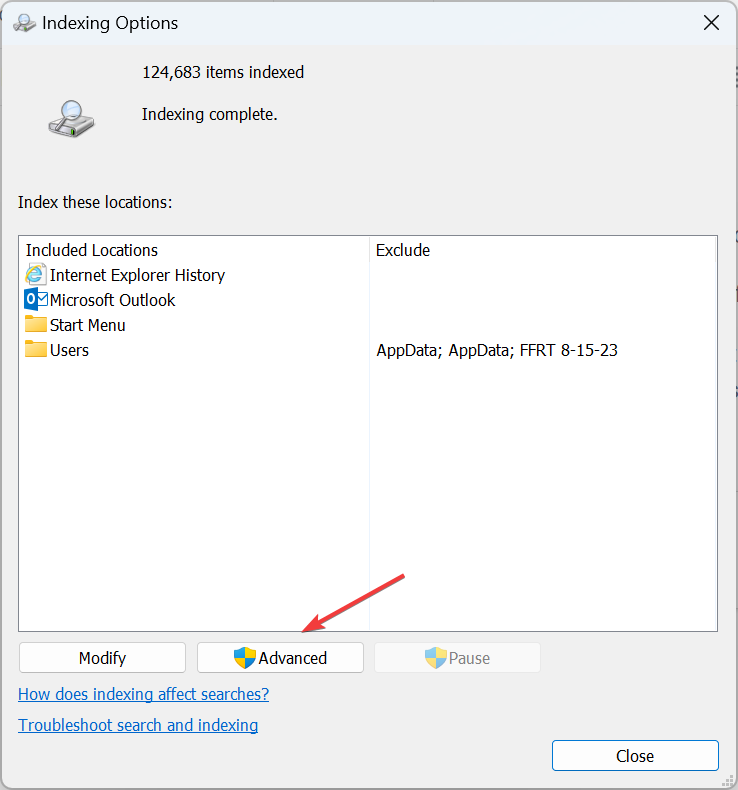
- Haga clic en Reconstruir bajo Solución de problemas.
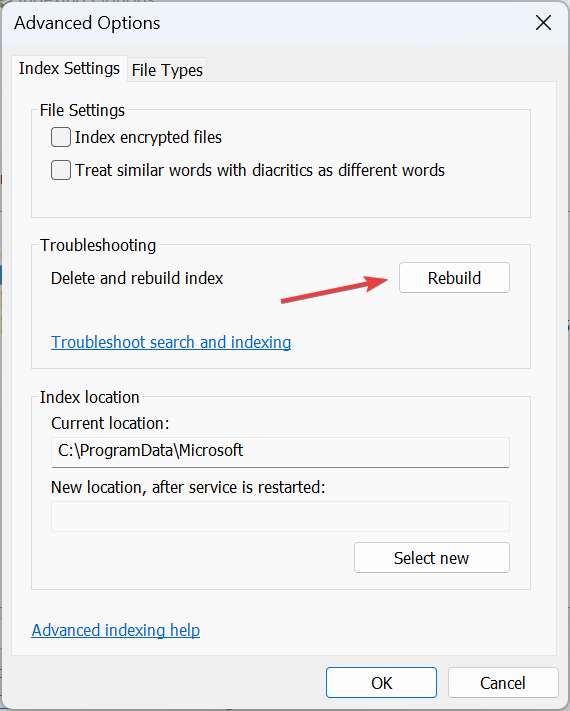
- Finalmente, haga clic DE ACUERDO en el mensaje de confirmación y espere a que se complete el proceso.
Cuando tu archivos o carpetas desaparecieron en Windows, es probable que el índice esté dañado o que el elemento en cuestión haya sido eliminado. ¡Simplemente reconstruir el índice debería ser suficiente!
- Cómo crear una instalación desatendida de Windows 11
- ¿Falta la unidad D en Windows 11? He aquí cómo recuperarlo
6. Eliminar aplicaciones problemáticas
- Prensa ventanas + I abrir Ajustes, ir a Aplicaciones en el panel de navegación y haga clic en Aplicaciones instaladas.
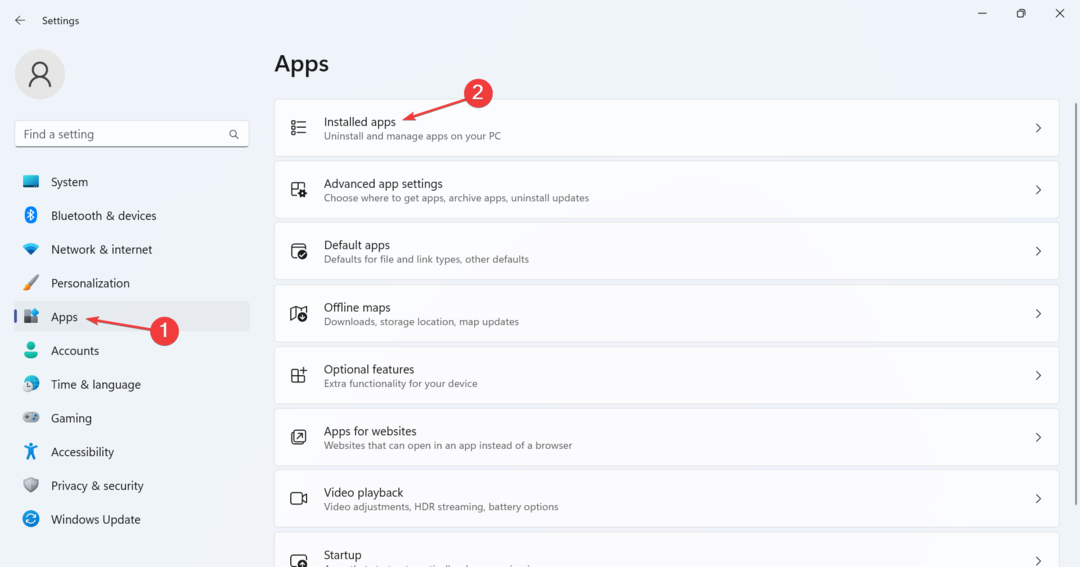
- Haga clic en los puntos suspensivos junto a la aplicación problemática, generalmente un software antivirus de terceros, y seleccione Desinstalar.
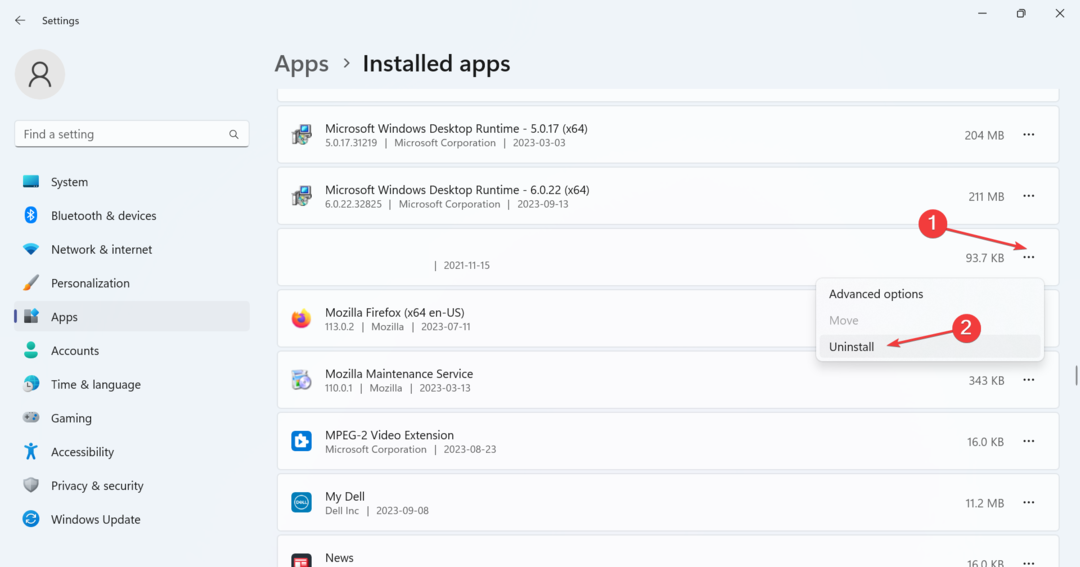
- De nuevo, haga clic Desinstalar en el mensaje de confirmación.
- Reinicie la computadora y verifique si hay mejoras.
Si la carpeta desaparecida no vuelve a aparecer en Windows 11, puede usar un herramienta de desinstalación confiable para deshacerse de los archivos sobrantes o entradas de registro que queden después de la eliminación.
7. Desinstale la última actualización de Windows
- Prensa ventanas + I abrir Ajustes, navegar a actualizacion de Windowsy haga clic en Historial de actualizaciones A la derecha.
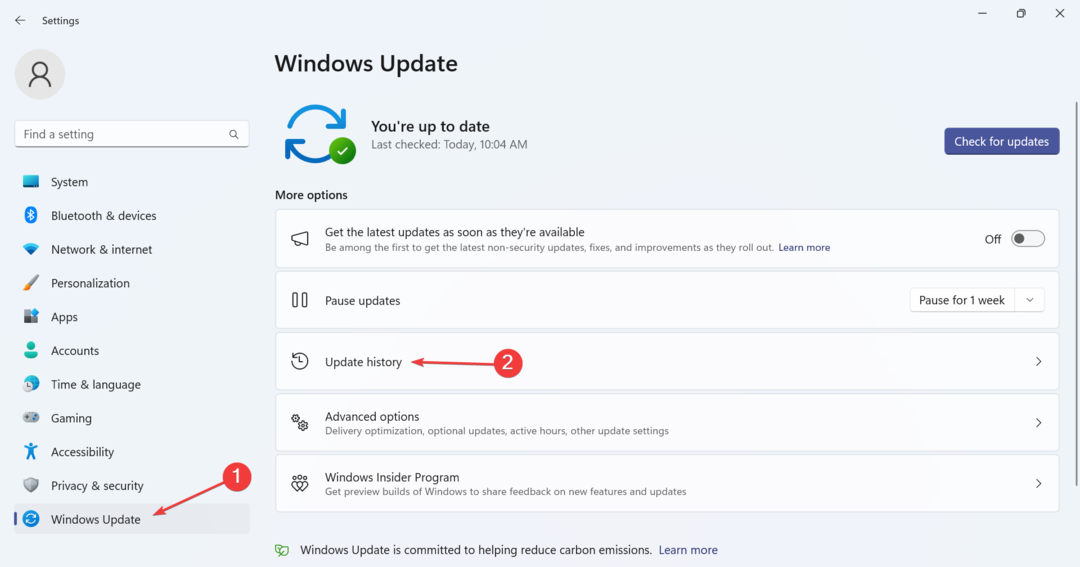
- Desplácese hacia abajo y haga clic Desinstalar actualizaciones.
- Localice las actualizaciones instaladas recientemente y haga clic en Desinstalar opción al lado.
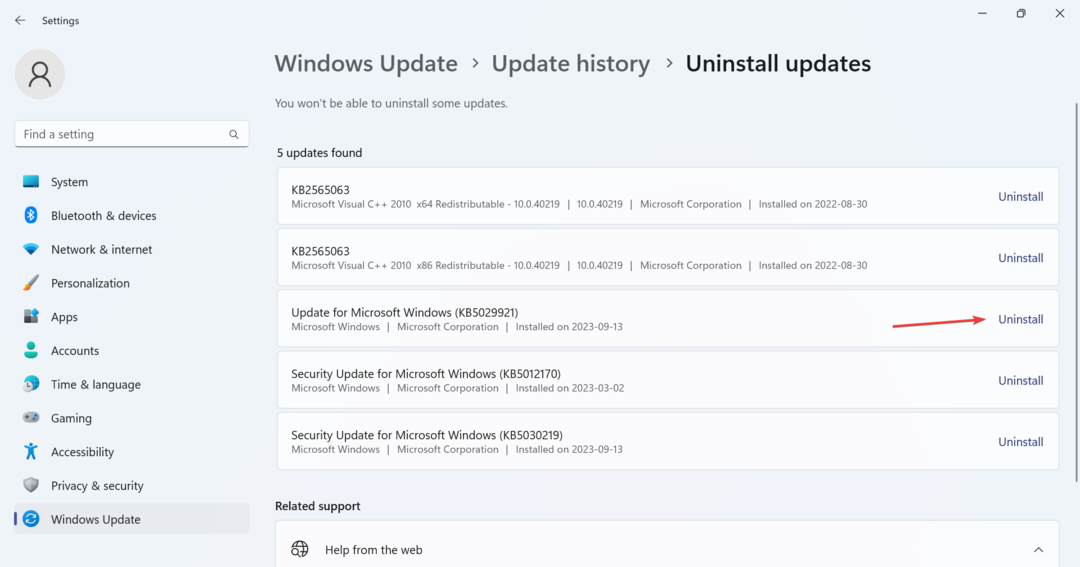
- De nuevo, haga clic Desinstalar en el mensaje.
- Recuerde, es posible que deba desinstalar algunas actualizaciones antes de identificar la problemática.
Evitar la desaparición de carpetas en Windows 11
- Ejecute análisis periódicamente con la seguridad de Windows integrada o un antivirus eficaz de terceros para prevenir ataques de virus.
- Asegúrese de que las propiedades de la carpeta estén configuradas correctamente.
- No instale aplicaciones no confiables en la PC, especialmente aquellas que requieren privilegios administrativos o pueden eliminar/modificar carpetas.
Entre las carpetas desaparecidas en Windows 11, una falta la carpeta de Outlook También causó problemas a muchos, y una reparación rápida hace el trabajo.
Además, con cada actualización importante, notarás algunos cambios en la interfaz de usuario o la El acceso rápido desaparece en el Explorador de archivos, que se puede solucionar con un reinicio.
Si conoce más soluciones, compártalas con nosotros en la sección de comentarios a continuación.


